Metode for å lage makroer i VIM for repeterende oppgaver i Ubuntu 20.04:
For å lage makroer i VIM for repeterende oppgaver mens du bruker Ubuntu 20.04, må du utføre følgende trinn:
1. Vi må lage en dummy tekstfil for å demonstrere denne prosessen. For å gjøre det, skriv inn følgende kommando i terminalen din og trykk deretter på Enter-tasten:
vim DummyFile.tekstHer erstatter du DummyFile med navnet på filen du vil opprette. I dette eksemplet har jeg opprettet en fil med navnet Makroer.tekst. Denne kommandoen vises også i følgende bilde:

2. Så snart du trykker på Enter-tasten, vises en tom tekstfil på skjermen. I dette eksemplet skal vi lære deg metoden for å lage en makro for å kopiere litt tekst og lime den inn flere ganger i en tekstfil. For å gjøre det, må du være i Vanlig VIM-teksteditor er som standard i normalmodus, så du trenger ikke å bytte til denne modusen. Trykk nå “Q” etterfulgt av navnet på makroen. Du kan navngi makroene dine med små bokstaver på engelsk. I dette eksemplet er navnet på makroen min “M” så jeg vil trykke “Qm”. Så snart du trykker på denne tastekombinasjonen, vil VIM begynne å registrere makroen din, og du vil kunne bekrefte den ved å se nederst på skjermen som fremhevet i bildet vist nedenfor:

3. Nå må du bytte til Sett inn Trykk på for å gjøre det Esc etterfulgt av "Jeg". Mens du er i innsettingsmodus, skriver du inn alt du senere vil kopiere og lime inn flere ganger. I dette eksemplet vil jeg at følgende linje skal vises flere ganger i tekstfilen min:
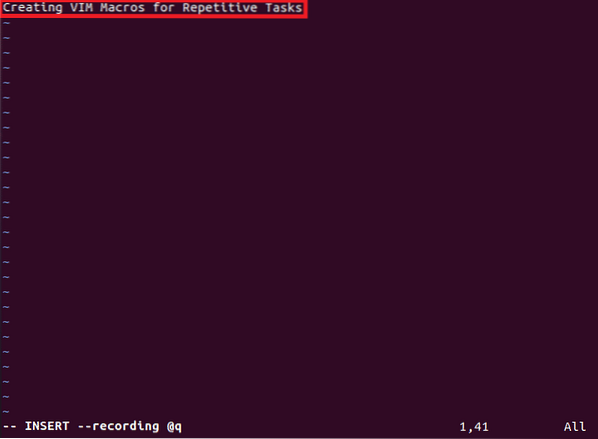
Du kan skrive hva du vil. Det vises også i følgende bilde:
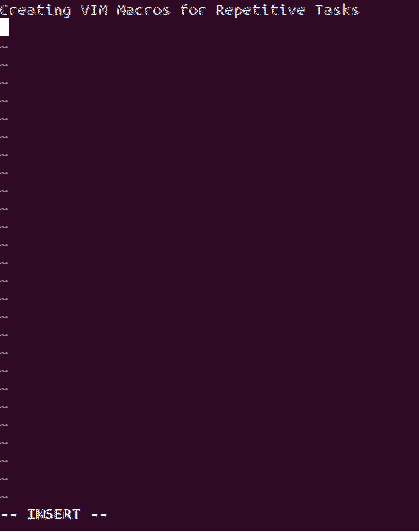
4. Når du har skrevet ønsket tekst og har registrert den, trykker du på “Q” igjen for å stoppe denne innspillingen. Så snart du trykker på den, vil opptaksstatusen forsvinne fra bunnen, som vist på bildet nedenfor:
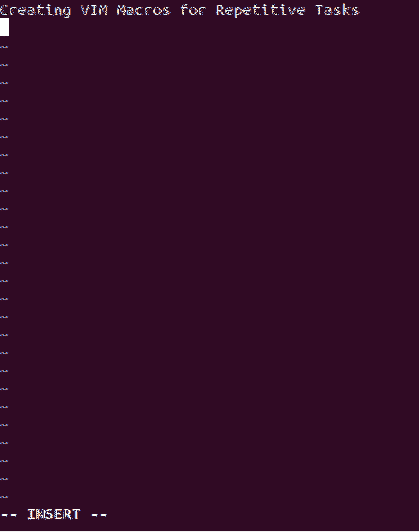
5. Nå er makroen klar til å bli spilt. Du trenger bare å peke markøren til stedet der du vil lime inn den innspilte teksten mens du er i innsettingsmodus, som vist på bildet ovenfor. Bytt deretter til Vanlig modus ved å trykke på Esc Skriv nå inn følgende kommando:
= @ qSå snart du skriver den, vil den innspilte teksten automatisk spilles av på markørposisjonen som vist på følgende bilde:

6. Men hvis du vil at makroen skal spilles av mer enn en gang, må du skrive følgende kommando mens du er i normalmodus:
NumberOfTimesTheMacroIsToBePlayed @ qHer erstatter du NumberOfTimesTheMacroIsToBePlayed med et heltall. I dette eksemplet ønsket jeg at makroen min skulle gjentas 5 ganger, så jeg skrev [e-postbeskyttet]. Så snart du skriver inn denne kommandoen, vil den innspilte makroen spilles av på markørposisjonen så mange ganger som du har spesifisert i kommandoen, som vist på bildet nedenfor:
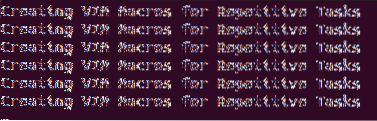
Konklusjon:
Ved å følge den enkle metoden som er beskrevet i denne artikkelen, kan du opprette makroer for repeterende oppgaver i VIM mens du bruker Ubuntu 20.04 veldig praktisk. Grunnleggende er de samme for hvilken type oppgave du vil at makroen din skal utføre. For hver oppgave må du imidlertid endre logikken til makroen din.
 Phenquestions
Phenquestions


